
תוכן עניינים:
- מְחַבֵּר John Day [email protected].
- Public 2024-01-30 09:11.
- שונה לאחרונה 2025-01-23 14:46.
פרויקטים של Fusion 360 »
אתה לא תאמין! אבל מההתחלה. עבדתי על הגרסה הבאה של CoolPhone ומספר השגיאות שעשיתי בעת העיצוב אילץ אותי לקחת הפסקה ממנה. נעלתי את הנעליים ויצאתי החוצה. יצא קר אז חזרתי לקפוצ'ון. "טיול באוויר הצח יעשה לי טוב" - חשבתי בלי לדעת מה מצפה לי. לאחר ארבע דקות ועשרים וחמש שניות של מנוחה בנופי הטבע, ראיתי מרחוק נקודות שחורות קטנות. "אני יתקרב," אמרתי לעצמי והתקרבתי. התברר כי גם שלושה מודולי esp יצאו לטיול. זה היה מצב כל כך מוזר שהייתי צריך למצוא רק כיס PCB לפרויקט אחר בכיס השמאלי שלי.
או שאולי זה לא היה ככה, רק מזג האוויר משפיע עלי ככה. בכל מקרה, יש לי מודולי ESP ו- PCB ואני לא מהסס להשתמש בהם כדי ליצור תחנת מזג אוויר.
שלב 1: אבות טיפוס


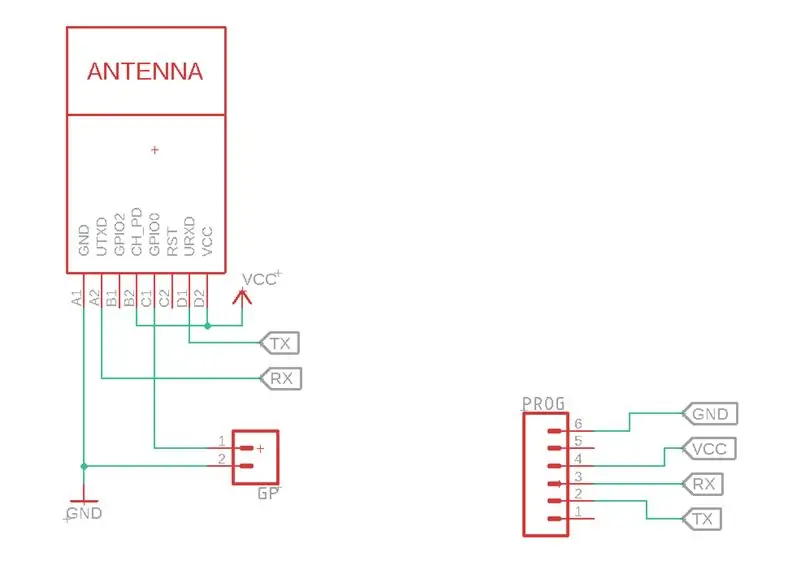
התחלתי ביצירת אב טיפוס על לוח לחם. הכנתי מתאם ממודול ה- ESP ללוח הלחם כך שרגליו לא ייסגרו זו לזו, אך כעבור רגע קיבלתי לעצמי מודול לתכנות ESP01. חיברתי את המתכנת ו- ESP ללוח הלחם וחיברתי אותם כדי לוודא שהמודול מתקשר עם הרשת. לאחר מכן הוספתי את חיישן BME280 לסכימה הקודמת וודאתי שהוא פועל כראוי. מאוחר יותר, העליתי את הקוד התומך בתוכנית BLYNK למודול ה- ESP ובדקתי כיצד הוא פועל.
שלב 2: ההשתקפות
לאחרונה חילקתי את הפרויקטים למספר שלבים, יצרתי מודול טעינה ובדקתי אם הוא עובד. חיבור חיישן הטמפרטורה, בודק אם הוא פועל. כך אוכל בקלות לחסל טעויות אפשריות. אם יצרתי את כל האב טיפוס על לוח אב טיפוס ואז אחפש באג, זה יהיה קשה.
לאחר מכן, באמצעות תוכניות שנוצרו בעבר, יצרתי אחת אחרונה, שהעליתי למודול ה- ESP. אב הטיפוס עובד כמו שצריך, הגיע הזמן ליצור PCB.
שלב 3: PCB


יצרתי סכמטי ב- Eagle המבוסס על אב הטיפוס שנעשה בעבר ולאחר מכן תכננתי את ה- PCB. שמרתי אותם כקבצי גרבר והזמנתי אותם - הלכתי ל- PCBWay ולחצתי על "צטט עכשיו" ואז על "הזמנה מהירה PCB" ו- "Online Gerber Viewer", שם העלתי קבצים ללוח שלי, כדי שאוכל לראות מה ייראה כמו. חזרתי ללשונית הקודמת ולחצתי על "העלה קובץ גרבר", בחרתי בקובץ שלי וכל הפרמטרים נטענו בעצמם, שיניתי רק את צבע מסכת הלחמה לכחול ושחור. לאחר מכן לחצתי על "שמור בכרטיס", סיפקתי פרטי משלוח ושילמתי עבור ההזמנה. לאחר יומיים האריח נשלח, ולאחר יומיים נוספים, הוא כבר היה על שולחני.
שלב 4: הלחמה


היו חסרים לי כמה אלמנטים, אז הורדתי אותם ממודול הטעינה. מרחתי עליו משחת הלחמה ורכיבים אלקטרוניים והלחמתי אותם עם תחנת האוויר החם. לאחר חיבור החשמל, הנורית הכחולה צריכה להיות דולקת והאור האדום צריך להבהב, מה שאומר שצריך לחבר את הסוללה. כפי שאתה יכול לראות, זה עובד כמו שצריך. מאוחר יותר הלחמתי את סיכות הזהב וכאשר רציתי להלחם את מודול BME280, התברר שמידותיו אינן תואמות את טביעת הרגל, אך למרבה המזל, יכולתי לקצץ אותה, כיוון שלא אשתמש בשני הסיכות שלה. שמתי קצת שטף וסיים הלחמה.
אשתמש ביישום BLYNK כדי לצפות במדידות מהחיישן. הגדרתי אותו לצרכים שלי, שילבתי אותו עם ESP וזהו.
שלב 5: דיור


הגיע הזמן לדיור שעיצבתי ב- Fusion 360. הוא מורכב משני חלקים - הסוללה ומיכל ה- PCB והכריכה, אותם יש לחבר באמצעות ברגים. זרקתי את הקובץ לתוך Creality Slicer והתחלתי להדפיס. הדפסת שני האלמנטים הללו לקחה כשעתיים. אחר כך הכנסתי את הסוללה וה- PCB פנימה, הנחתי את המגשר וסגרתי את המארז.
תחנת מזג האוויר שלי מוכנה
שלב 6: כמה מילים בסוף

כמובן שלא אעזוב את הפרויקט הזה בשלב זה. הסוללה מחזיקה כ- 6 שעות של שימוש רציף, וזו התוצאה המועטה מדי. הסיבה לכך היא שהמודול שולח ללא הרף נתונים מיותרים. אני מתכוון לפתור את זה בצורה כזו ש- ESP יהיה בשינה עמוקה במשך 15 דקות, ואז ייקרא קריאה של תנאי מזג האוויר, ישלח נתונים למודול הראשי ויחזור למצב שינה עמוק שוב ושוב. שוב. זה יאריך משמעותית את זמן הפעולה של תחנת מזג האוויר. הפרויקט הזה הוא רק החלק השני של פרויקט הבית החכם המקורי שלי, כדאי לחכות לאפקט הסופי.
אוקיי, זהו להיום, ספר לי מה אתה חושב על המכשיר הזה בתגובה וראה את הפוסט הקודם שלי!
היוטיוב שלי: יוטיוב
הפייסבוק שלי: פייסבוק
האינסטגרם שלי: אינסטגרם
קבל 10 PCB ב -5 $ בלבד: PCBWay
מוּמלָץ:
תחנת מזג אוויר מקוונת (NodeMCU): 7 שלבים (עם תמונות)

תחנת מזג אוויר מקוונת (NodeMCU): היי חבר'ה! אני מקווה שכבר נהניתם מ- "ארדואינו רובוט 4WR" הניתן להנחיה הקודמת שלי " ואתה מוכן לפרויקט חדש, כרגיל הכנתי הדרכה זו כדי להדריך אותך צעד אחר צעד בזמן שאתה יוצר פרויקט אלקטרוני משלך. במהלך ביצוע זה
תחנת מזג האוויר של NaTaLia: תחנת מזג אוויר מונעת על ידי סולארית Arduino בוצעה בדרך הנכונה: 8 שלבים (עם תמונות)

תחנת מזג האוויר של NaTaLia: תחנת מזג אוויר המופעלת באמצעות Arduino סולארית בוצעה בדרך הנכונה: לאחר שנה של הפעלה מוצלחת בשני מיקומים שונים אני משתף את תוכניות הפרויקט של תחנת מזג האוויר המונעות על ידי סולארי ומסביר כיצד היא התפתחה למערכת שיכולה לשרוד לאורך זמן. תקופות מכוח השמש. אם אתה עוקב
תחנת מזג אוויר לא מקוונת Arduino: 18 שלבים (עם תמונות)

תחנת מזג אוויר לא מקוונת Arduino: סיכום בפעם האחרונה כשאני קונה מדחום, ראיתי שכמעט תמיד יש הבדל בערכים. המשימה שלי הייתה לעקוב אחר הטמפרטורה והלחות בתוך חדר התינוק שלי. הייתה גם בעיה בקריאת הערכים מטווח של 2-3 מטרים
נר מזג אוויר - מזג אוויר וטמפרטורה במבט חטוף: 8 שלבים

נר מזג אוויר - מזג אוויר וטמפרטורה במבט חטוף: בעזרת נר קסם זה תוכל לספר את הטמפרטורה והתנאים הנוכחיים בחוץ באופן מיידי
תחנת מזג אוויר Acurite 5 in 1 באמצעות פיי פטל ו- Weewx (תחנות מזג אוויר אחרות תואמות): 5 שלבים (עם תמונות)

תחנת מזג אוויר Acurite 5 in 1 באמצעות פי פטל ו- Weewx (תחנות מזג אוויר אחרות תואמות): כשקניתי את תחנת מזג האוויר Acurite 5 in 1 רציתי להיות מסוגל לבדוק את מזג האוויר בבית שלי בזמן שהייתי בחוץ. כשהגעתי הביתה והגדרתי אותו הבנתי שאני חייב לחבר את המסך למחשב או לקנות את הרכזת החכמה שלהם
